Gisteren in de gids Wat te doen na het installeren van Linux Mint 18 "Sarah"Ik heb ze geleerd hoe ze hun bureau kunnen aanpassen, iets wat ik niet in de gids zet, is hoe ze ons kunnen veranderen Login Scherm (het scherm waarop we ons wachtwoord invoeren om in te loggen) voor een mooiere. Persoonlijk gebruik ik het thema om bij mijn maatwerk te passen Round.
Wat is rond?
Het is een startscherm (Login-scherm), speciaal ontworpen voor Linux Mint (hoewel het op elke distro zou moeten werken), voor Koen Hendrik, die is gebouwd met HTML, jQuery, CSS3 (voor alle animaties) en MDM als schermmanager.
Tiene soporte para múltiples idiomas, múltiples sesiones y múltiples usuarios. También posee implementada funciones del sistema como apagar o reiniciar.
En el centro de la pantalla se ubica las imágenes de los usuarios, cuando se hace clic en un usuario, este se desliza a la izquierda revelando un cajón para introducir la contraseña. Si el usuario no tiene contraseña asociada se ingresa automáticamente.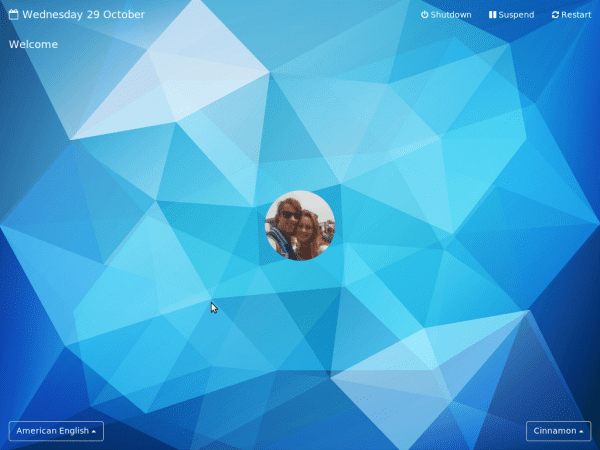
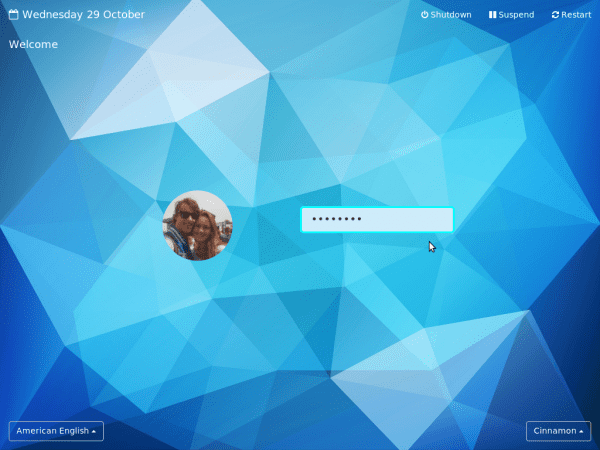
Ronde functies
En este Login Screen se destacan las siguientes características:
- Iniciar sesión con o sin contraseña.
- Foto de perfil del usuario.
- Cambio de sesión.
- Cambiar idioma
- Apagar / suspender / reiniciar
- Muestra fecha y hora.
- Muestra mensajes de error
Hoe Round
Om Round te installeren moet je de volgende stappen volgen, dit kan variëren afhankelijk van je distributie, deze zijn getest op Linux Mint 18:
We hebben MDM als standaard ingesteld
$ sudo dpkg-reconfigure mdm
We klonen Round in de MDM-themamap:
$ sudo git clone https://github.com/koenhendriks/mdm-login.git \ /usr/share/mdm/html-themes/Round
We openen het voorkeurenpaneel en selecteren het thema Rond uit de HTML-lijst:
$ sudo mdmsetup
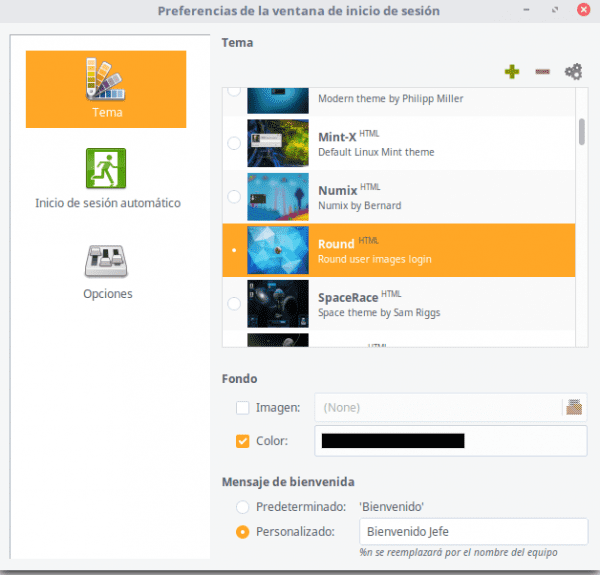
configuratie login scherm
En klaar, we hebben ons gepersonaliseerde startscherm, er moet worden opgemerkt dat het belangrijk is dat de gebruiker een bijbehorende afbeelding heeft, hiervoor gaat u naar Systeeminstellingen -> Beheer -> Gebruikers en groepen.
Op dezelfde manier als ze onze gids gebruikten Wat te doen na het installeren van Linux Mint 18 "Sarah", installeert een van de scripts een aanmeldingsscherm, dat u kunt proberen en gebruiken.
PS: de foto's van het inlogscherm zijn van de maker van het thema (ik heb problemen gehad met het vastleggen van de schermvergrendeling) omdat om de een of andere reden het opnamescript de weergave niet herkent.
Toen ik het commando «sudo git clone https://github.com/koenhendriks/mdm-login.git \ / usr / share / mdm / html-themes / Round »plaatst te veel argumenten en doet me niets. (leer me gewoon de hulp van het git-commando)
Hetzelfde is mij overkomen. Ik denk dat het verwijderen van de \ na de repo-URL alles goed werkt:
sudo git kloon https://github.com/koenhendriks/mdm-login.git / usr / share / mdm / html-themes / RoundD